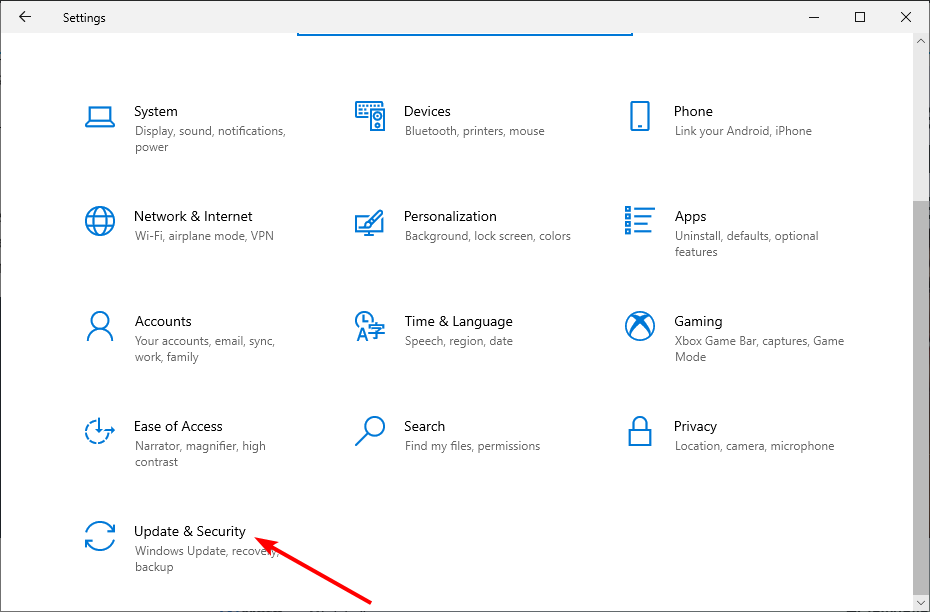Zastarel gonilnik lahko povzroči, da se kartica SD ne prikaže na prenosniku
- Prenosnik ne zazna težave s kartico SD lahko povzročijo zastareli gonilniki bralnika kartic v računalniku.
- Drug dobro znan vzrok težave so okvarjeni ali poškodovani sektorji kartice SD.
- Če želite rešiti težavo z odkrivanjem kartice, morate zagnati skeniranje CHKDSK, da jo popravite.
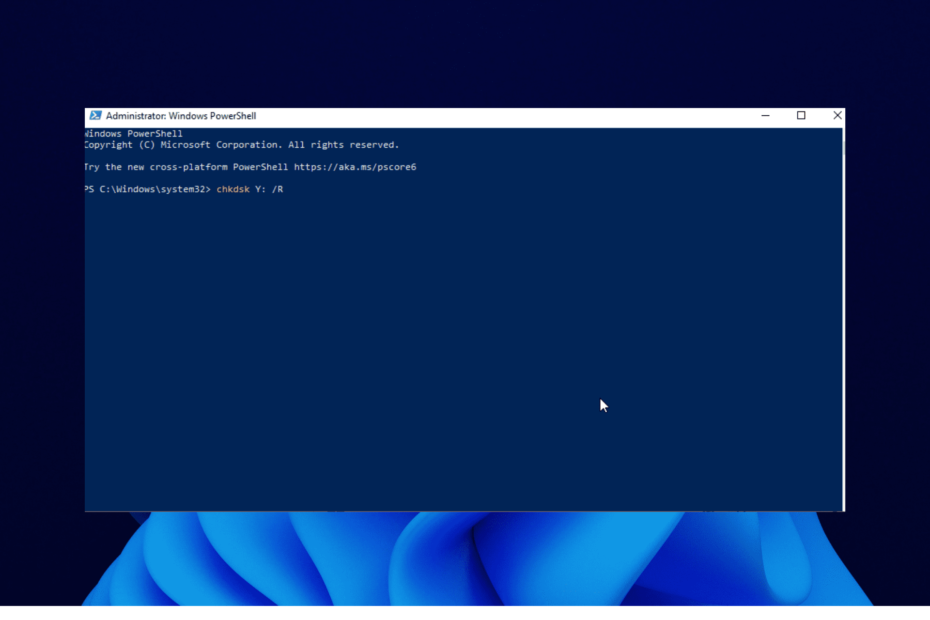
XNAMESTITE TAKO, DA KLIKNETE NA PRENOS DATOTEKE
Ta programska oprema bo poskrbela, da bodo vaši gonilniki vedno delovali in vas tako zaščitili pred običajnimi računalniškimi napakami in okvarami strojne opreme. Zdaj preverite vse gonilnike v treh preprostih korakih:
- Prenesite DriverFix (preverjena datoteka za prenos).
- Kliknite Zaženi skeniranje za iskanje vseh problematičnih gonilnikov.
- Kliknite Posodobite gonilnike da dobite nove različice in se izognete okvaram sistema.
- DriverFix je prenesel 0 bralcev ta mesec.
Kartice SD so mini pomnilniške naprave, ki se uporabljajo za shranjevanje dragocenih datotek. Večinoma se uporabljajo v prenosnih napravah in do njih lahko dostopate na osebnih računalnikih.
Vendar se nekateri ljudje začenjajo pritoževati, da njihovi prenosniki ne zaznavajo kartic SD. Ta težava ni omejena le na stare osebne računalnike, ampak tudi na nekatere najboljši prenosniki z operacijskim sistemom Windows 11.
Na srečo je to težavo enostavno odpraviti, kot bomo pokazali v tem vodniku.
Zakaj moj prenosnik ne prepozna moje kartice SD?
Obstaja veliko dejavnikov, ki lahko povzročijo, da vaš prenosnik ne bere ali prepozna vaše kartice SD. Vzrok so lahko težave s povezljivostjo, težave s kartico SD ali bralnikom.
Spodaj je nekaj priljubljenih vzrokov:
- Zastareli gonilniki
- Umazana ali prašna SD kartica ali bralnik
- Okvarjena vrata
- Poškodovana kartica SD
Kako naj moj prenosnik bere mojo kartico SD?
1. Očistite SD kartico in čitalnik
Če je vaš čitalnik kartic, znan tudi kot adapter ali kartica SD, umazan, ima vaš prenosnik morda težave pri zaznavanju. Torej, preden se premaknete na zapletene popravke, preverite, ali so umazani.
Če tam najdete umazanijo, morate čitalnik in kartico SD očistiti z mehkim materialom, kot je vata. Material morate samo potopiti v vodo in ga nežno očistiti.
Pazite, da med čiščenjem ne opraskate kovinskega dela adapterja ali kartice SD. To je zato, ker lahko vsaka udrtina na katerem koli od njih popolnoma preneha delovati.
2. Uporabite druga vrata
Včasih morda poskušate dostopati do kartice SD iz druge naprave prek vrat USB na prenosnem računalniku, pa je morda ne zazna. V tem primeru morate poskusiti druga vrata.
To je zato, ker je eno od vrat vašega prenosnika morda šibko ali okvarjeno. S tem ne bo prepoznal vaše kartice SD.
3. Posodobite gonilnike
3.1. Posodobite gonilnike ročno
- Pritisnite Windowstipka + Xin izberite Upravitelj naprav.
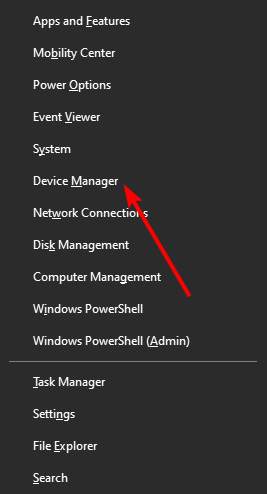
- Dvokliknite na Diskovni pogoni možnost razširitve.
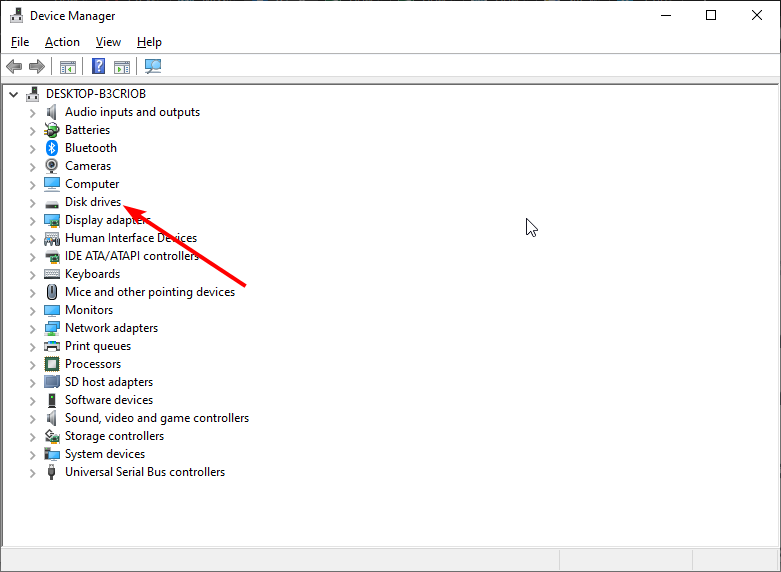
- Z desno miškino tipko kliknite bralnik kartic SD in izberite Posodobite gonilnik možnost.
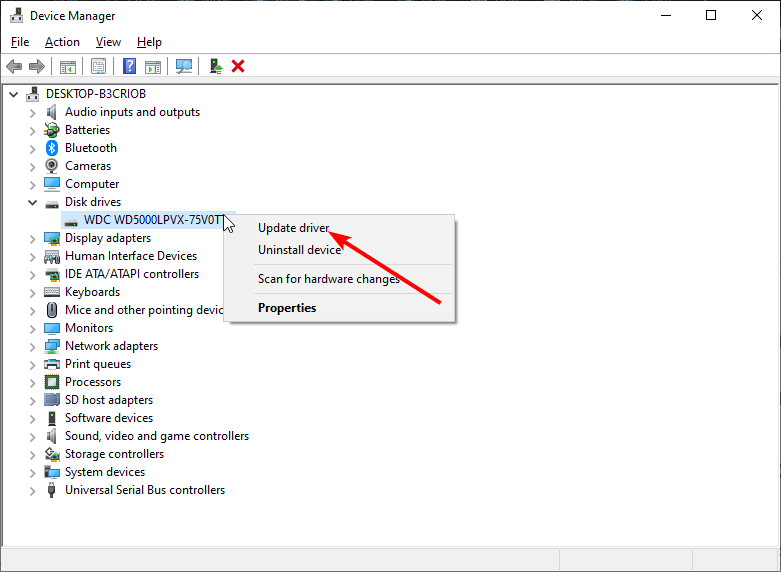
- Izberite Samodejno iskanje gonilnikov možnost.
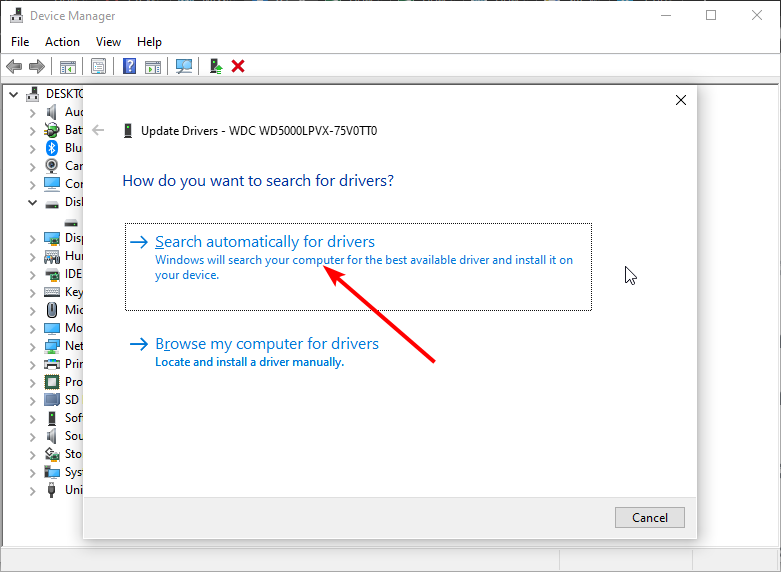
- Počakajte, da se iskanje konča, in namestite vse razpoložljive posodobitve.
Če vaš prenosnik HP, Dell ali kateri koli drug prenosnik ne zazna ali bere vaše kartice SD, je to morda zaradi zastarelega gonilnika. Posodobitev gonilnika bi morala v hipu vzpostaviti normalno stanje.
3.2. Samodejno posodobi gonilnik
Strokovni nasvet: Nekaterih težav z osebnim računalnikom je težko rešiti, zlasti ko gre za poškodovana skladišča ali manjkajoče datoteke Windows. Če imate težave pri odpravljanju napake, je vaš sistem morda delno pokvarjen. Priporočamo, da namestite Restoro, orodje, ki bo skeniralo vaš stroj in ugotovilo, v čem je napaka.
Klikni tukaj za prenos in začetek popravljanja.
Namesto da bi se obremenjevali z ročnim posodabljanjem gonilnikov z zgornjimi koraki, lahko to storite samodejno z namensko programsko opremo. In trenutno ni boljšega programa za posodabljanje gonilnikov od DriverFix.
DriverFix je vrhunsko orodje, ki poskrbi za vse gonilnike v vašem računalniku. Samodejno poišče zastarele, manjkajoče in pokvarjene gonilnike.
Priporoča originalne gonilnike zaupanja vrednih proizvajalcev po vsem svetu, da bo vaš računalnik v vrhunski formi. Vse kar morate storiti je, da dovolite namestitev, DriverFix pa bo poskrbel za ostalo.
To orodje je morda vse, kar potrebujete, da popravite, da prenosnik ne prepozna ali zazna kartice SD in druge težave, povezane z gonilniki v sistemu Windows 10/11.

DriverFix
Znebite se večine napak tako, da posodobite vse zastarele gonilnike.
4. Popravite s CHKDSK
- Pritisnite Windowstipka + Xin izberite Windows PowerShell (skrbnik) možnost.
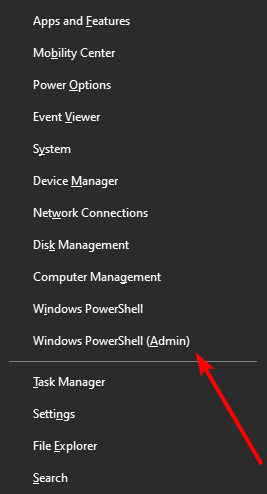
- Kopirajte in prilepite spodnji ukaz ter pritisnite Vnesite.
chkdsk Y: /R - Počakajte, da se postopek konča, in preverite, ali kartica SD zdaj deluje.
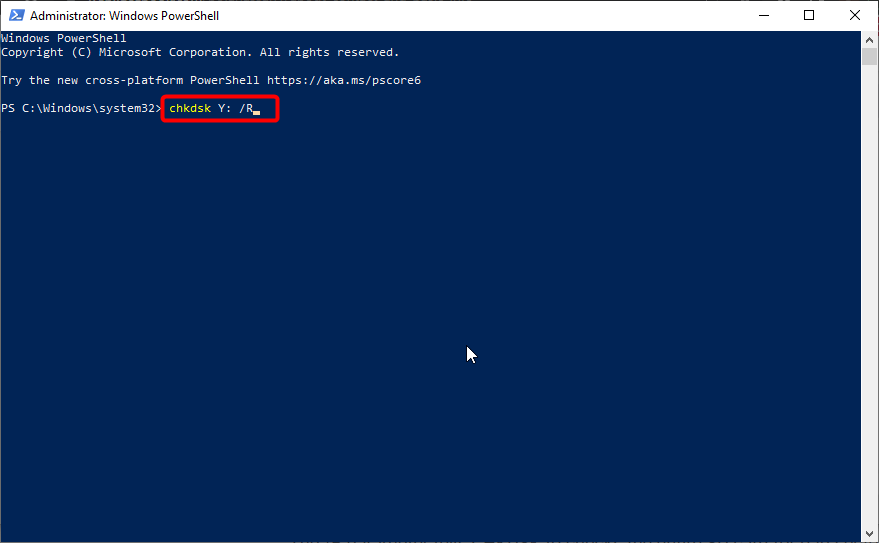
Včasih vaš prenosni računalnik z operacijskim sistemom Windows 10/11 morda ne zazna vaše kartice SD zaradi nekaterih slabih sektorjev. Ta zgornji ukaz pomaga pri popolnem skeniranju kartice in popravlja vse slabe sektorje, kjer je to mogoče.
Ne, da je črka Y v ukazu črka, dodeljena vaši kartici SD. Torej bi ga morali zamenjati.
- 5 načinov, kako popraviti Steam, če gumb za prenos demo ne deluje
- 5 najboljših pretvornikov PDF v JPG za Windows 10/11, ki jih lahko preizkusite danes
5. Preizkusite kartico in čitalnik na drugem računalniku
Če želite vedeti, katera komponenta povzroča težavo, poskusite uporabiti kartico SD na drugem računalniku. Poskusite lahko z različnimi permutacijami, kot je uporaba kartice SD z drugim adapterjem na novem prenosniku.
Morda boste morali zamenjati kartico SD, če ne deluje. To je zato, ker je kartica SD morda pokvarjena in je prenosnik ne more zaznati, da bi je popravil.
Težava s kartico SD, ki se ne prikaže ali deluje na prenosnem računalniku z operacijskim sistemom Windows 10/11, preprečuje dostop do datotek in njihov prenos. Če niste pozorni, lahko povzroči tudi izgubo dragocenih datotek.
Toda s popravki v tem priročniku bi morala biti težava stvar preteklosti.
V spodnjih komentarjih nam sporočite, ali vam je uspelo vaš prenosnik zaznati kartico.
 Imate še vedno težave?Popravite jih s tem orodjem:
Imate še vedno težave?Popravite jih s tem orodjem:
- Prenesite to orodje za popravilo računalnika ocenjeno kot odlično na TrustPilot.com (prenos se začne na tej strani).
- Kliknite Zaženi skeniranje da poiščete težave z operacijskim sistemom Windows, ki bi lahko povzročale težave z računalnikom.
- Kliknite Popravi vse za odpravljanje težav s patentiranimi tehnologijami (Ekskluzivni popust za naše bralce).
Restoro je prenesel 0 bralcev ta mesec.